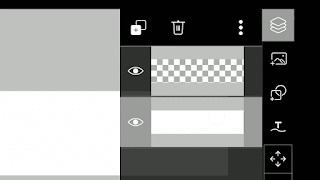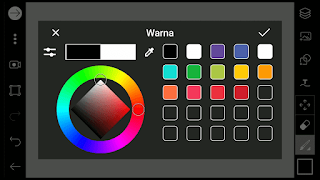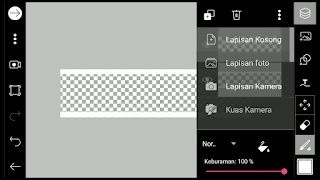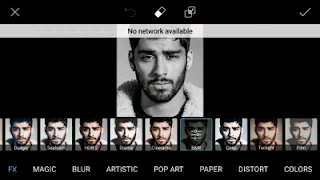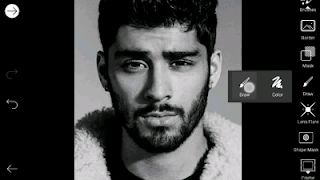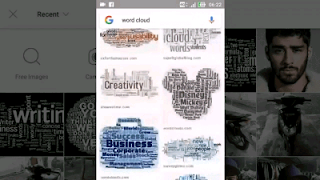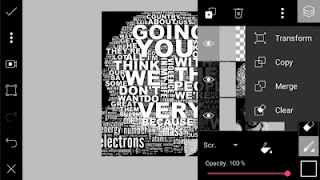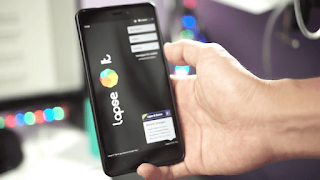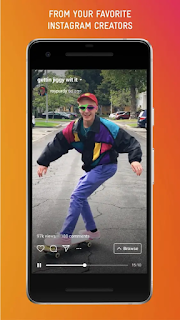|
Cara membuat multiple panorama foto di instagram - Banyak netizen yang hobi berbagi momen di social media instagram, dengan ngehitsnya instagram sekarang, banyak juga netizen yang bertanya-tanya tentang insta story, atau postingan dari artis atau publik figure idola mereka yang terlihat Keren, dramatis, elegan, dan cool.
Diantaranya bagaimana cara membuat multiple panorama foto? Cara membuat insta story wira nagara? Dan pertanyaan tentang seputar instagram lainnya.
Nah, tutorial selanjutnya akan membahas tentang bagaimana cara membuat multiple panorama foto instagram,
panorama foto atau landscape fotograpy adalah menceritakan satu cerita, momen, atau kejadian dimana kita menyatukan beberapa foto alam, atau manusia, menjadi satu kesatuan yang saling berhubungan dengan panjang dan lebar foto yang sangat kontras.
Untuk mengedit foto kita biasanya menggunakan photoshop, coreldraw dan aplikasi sejenisnya, untuk pengguna yang tidak mempunyai laptop/pc tentu akan merepotkan. Tapi bukan berati kita tidak bisa membuat multiple foto panorama, di era digital yang maju ini kita bisa menggunakan smartphone kita untuk membuat foto multiple panorama dengan hasil yang memuaskan.
Jangan jadikan hardware pendukung membuat kita malas, tunjukan kreatifitas kita , nikmati proses yang terjadi, walaupun kita gagal tetap coba ulang step by step nya.
Nah, langsung saja kita simak tutorialnya
1. Kita buat canvasnya dulu, disini kita membuatnya di aplikasi PictArt, kalian bisa mendownlodnya dulu di playstore atau app store bawaan smartphone kalian.
2. Buka PictArt kalian, kemudian pilih Tombol plus (+) pilih gambar, nah nanti muncul menu latar belakang. Kemudian pilih custome, ubah ukurannya menjadi 4000 lebar dan tingginya 1000. Kemudian pilih oke dan pilih tombol panah di pojok kanan atas.
3. Kemudian kita pilih menu layar yang di pojok kanan atas, lalu pilih background putih, kemudian hapus.
4. Untuk mempercantik foto, kita akan menambahkan garis putih untuk bingkai foto. Pertama kita pilih warna (pojok bawah sendiri) - ubah warnanya dari hitam menjadi putih.
5. Kemudian pilih rectangel tool (ikon nomor tiga dari atas di aplikasi) lalu pilih yang kotak , dan geser kebawah pilih isi, OK.
6. Selanjutnya pilih menu layer (paling atas sendiri) pilih tombol plus (+), lalu pilih lapisan kosong, selanjutnya masih di layer yang transparan tadi (bukan yang barusan dibuat) tekan dan tahan lalu geser kebawah.
7. Nah, sekarang tinggal masukin fotonya. Pilih foto terbaik kalian ya guys, foto keluarga, sahabat, pacar boleh, foto apapun, foto mantan juga boleh xD
8. Nah, sekarang kita edit gambarnya, biar lebih dramatis dan keren. Disini saya kasih effek hitam putih saja. Hehe
9. Langkah selanjutnya kita downlod dulu aplikasi inswipe panorama for instagram di playstore kalian, aplikasi bertujuan untuk memotong foto panorama tadi.
10. Sekarang kita buka dulu aplikasi inswipe panorama for instagram, kemudian pilih galeri, dan pilih foto yang telah dibuat tadi.
11. Kemudian crop foto tadi, disini ada skalanya, satu untuk satu foto, dua untuk dua foto, berhubung disini ada empat foto kita pilih skala yang empat. Lalu pilih centang di kanan atas. Selesai.
12. Sekarang kalian tinggal upload foto tadi dengan multiple post di instagram seperti biasa. Pastikan urutannya sesuai dengan tadi.
Demikianlah sedikit tutorial untuk cara membuat multiple panorama foto di instagram, jika postingan ini bermanfaat tolong bantu share ya guys. Cheers !
2. Buka PictArt kalian, kemudian pilih Tombol plus (+) pilih gambar, nah nanti muncul menu latar belakang. Kemudian pilih custome, ubah ukurannya menjadi 4000 lebar dan tingginya 1000. Kemudian pilih oke dan pilih tombol panah di pojok kanan atas.
3. Kemudian kita pilih menu layar yang di pojok kanan atas, lalu pilih background putih, kemudian hapus.
4. Untuk mempercantik foto, kita akan menambahkan garis putih untuk bingkai foto. Pertama kita pilih warna (pojok bawah sendiri) - ubah warnanya dari hitam menjadi putih.
5. Kemudian pilih rectangel tool (ikon nomor tiga dari atas di aplikasi) lalu pilih yang kotak , dan geser kebawah pilih isi, OK.
6. Selanjutnya pilih menu layer (paling atas sendiri) pilih tombol plus (+), lalu pilih lapisan kosong, selanjutnya masih di layer yang transparan tadi (bukan yang barusan dibuat) tekan dan tahan lalu geser kebawah.
7. Nah, sekarang tinggal masukin fotonya. Pilih foto terbaik kalian ya guys, foto keluarga, sahabat, pacar boleh, foto apapun, foto mantan juga boleh xD
8. Nah, sekarang kita edit gambarnya, biar lebih dramatis dan keren. Disini saya kasih effek hitam putih saja. Hehe
9. Langkah selanjutnya kita downlod dulu aplikasi inswipe panorama for instagram di playstore kalian, aplikasi bertujuan untuk memotong foto panorama tadi.
10. Sekarang kita buka dulu aplikasi inswipe panorama for instagram, kemudian pilih galeri, dan pilih foto yang telah dibuat tadi.
11. Kemudian crop foto tadi, disini ada skalanya, satu untuk satu foto, dua untuk dua foto, berhubung disini ada empat foto kita pilih skala yang empat. Lalu pilih centang di kanan atas. Selesai.
12. Sekarang kalian tinggal upload foto tadi dengan multiple post di instagram seperti biasa. Pastikan urutannya sesuai dengan tadi.
Demikianlah sedikit tutorial untuk cara membuat multiple panorama foto di instagram, jika postingan ini bermanfaat tolong bantu share ya guys. Cheers !